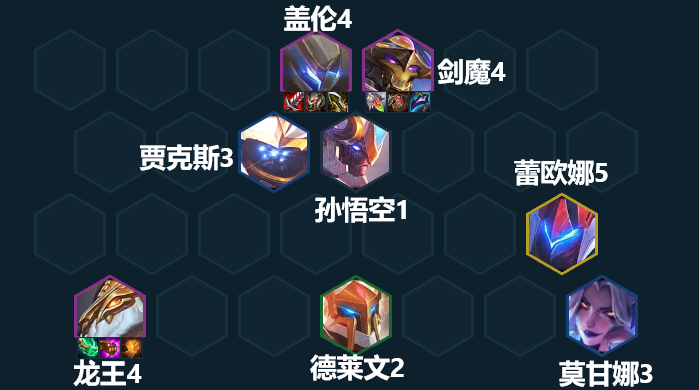电脑端腾讯会议怎么录制会议视频-电脑端腾讯会议录制会议视频的操作步骤
时间:2022-08-01 11:43:55
小编:22下载站
阅读:
电脑端腾讯会议怎么录制会议视频?腾讯会议是一款非常好用的软件,操作起来也非常的简单,现在已经有很多人都在使用这款办公软件了。它桌面简洁,使用起来也是非常流畅的,拥有着很多可靠、实用的功能。支持在线编辑、预定会议、屏幕共享等各种功能,为我们的办公提供了很大的帮助。画质也是非常好的,在进行会议时也可以打开摄像头,同时它还带有美颜的功能,使用起来非常的方便。那么如何在电脑端的腾讯会议录制会议视频呢?不清楚的小伙伴们快随小编一起往下看看吧。
-

-
腾讯会议app官方下载电脑版
- 类型:手机应用
- 大小:113.08M
- 语言:简体中文
- 评分:
- 查看详细
电脑端腾讯会议录制会议视频的操作步骤
①在腾讯会议界面,直接单击【快速会议】选项。
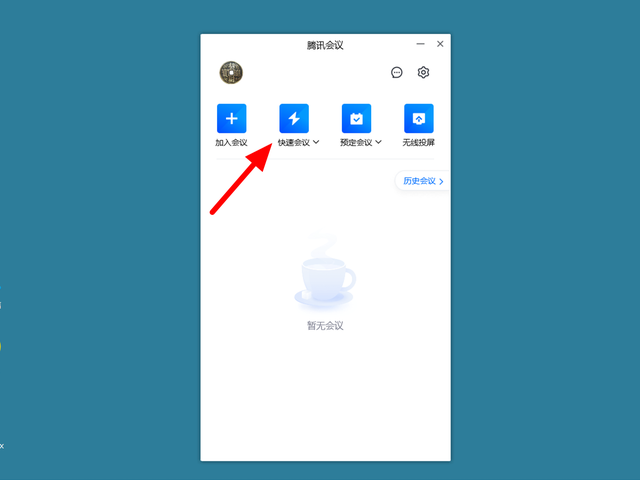
②在会议界面,单击【录制】选项。
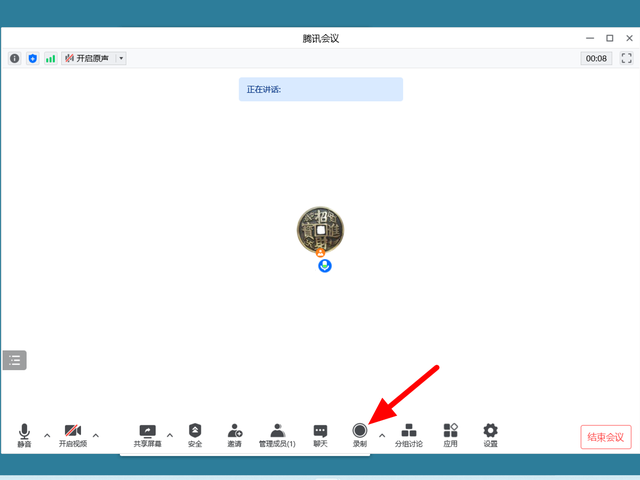
③出现选项,云录制和本地录制,同样云录制只有主持人才可以录制,而本地录制只有拥有权限的参会人员才可以录制。
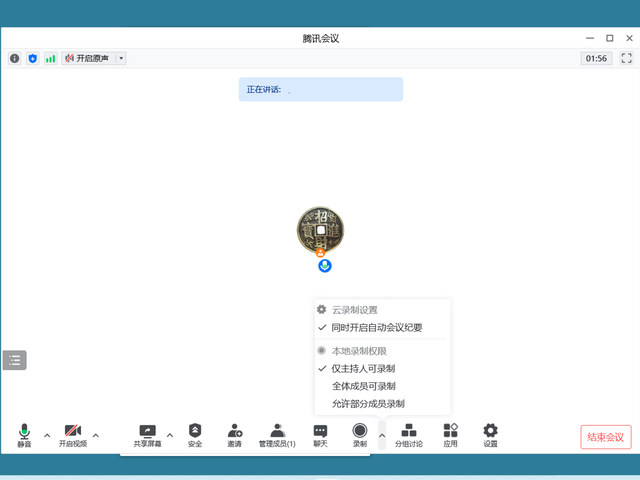
主持人可以打开录制右侧的菜单来设置本地录制权限,分为三种:a、仅主持人可录制;b、全体成员可录制;c、允许部分成员录制。
以云录制为例,点击【云录制】选项。
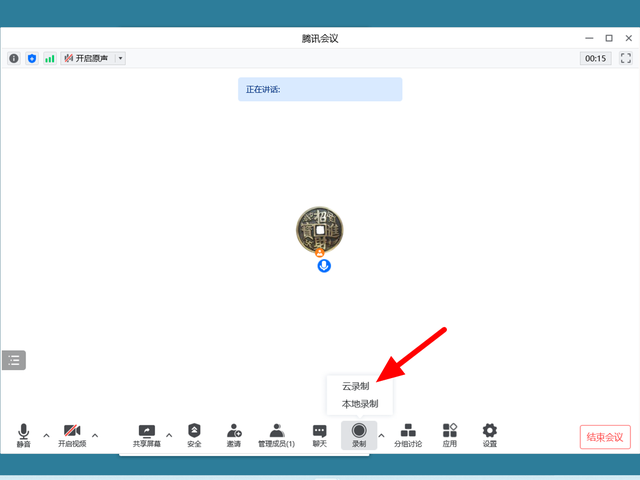
④单击【开启】选项,就开始录制会议成功。
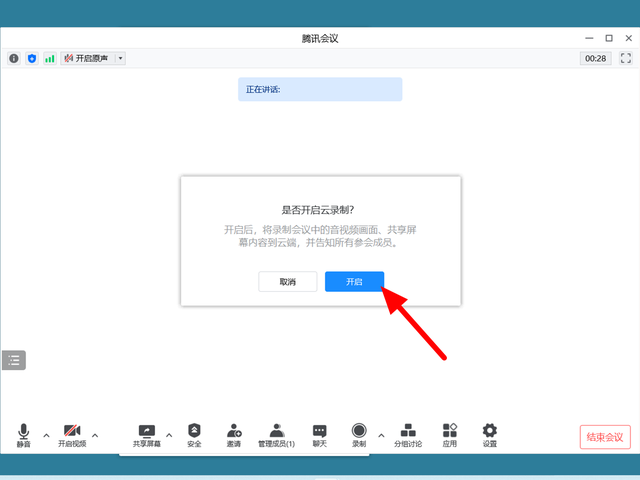
最新阅读
-
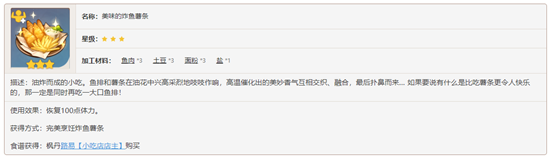 原神枫丹料理炸鱼薯条食谱要怎么获得-原神枫丹料理炸鱼薯条食谱内容介绍原神枫丹料理炸鱼薯条食谱要怎么获得?原神是一款高自由度动作角色扮演类开放世界游戏。在原神之中,枫丹料理炸鱼薯条食谱需要旅行者们前往枫丹廷的小吃店和店主路易进行对话并使用摩拉购买。时间:2023-09-07
原神枫丹料理炸鱼薯条食谱要怎么获得-原神枫丹料理炸鱼薯条食谱内容介绍原神枫丹料理炸鱼薯条食谱要怎么获得?原神是一款高自由度动作角色扮演类开放世界游戏。在原神之中,枫丹料理炸鱼薯条食谱需要旅行者们前往枫丹廷的小吃店和店主路易进行对话并使用摩拉购买。时间:2023-09-07 -
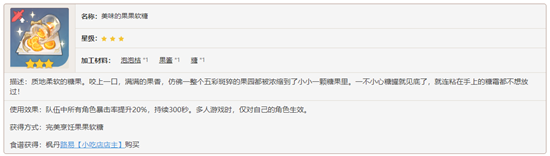 原神枫丹料理果果软糖食谱要怎么获得-原神枫丹料理果果软糖食谱内容介绍原神枫丹料理果果软糖食谱要怎么获得?原神是一款高自由度动作角色扮演类开放世界游戏。在原神之中,枫丹料理果果软糖食谱需要旅行者们前往枫丹的小吃店找到小吃店的店主路易进行对话购买。时间:2023-09-07
原神枫丹料理果果软糖食谱要怎么获得-原神枫丹料理果果软糖食谱内容介绍原神枫丹料理果果软糖食谱要怎么获得?原神是一款高自由度动作角色扮演类开放世界游戏。在原神之中,枫丹料理果果软糖食谱需要旅行者们前往枫丹的小吃店找到小吃店的店主路易进行对话购买。时间:2023-09-07 -
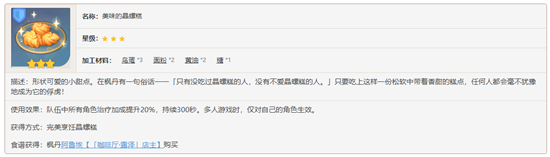 原神枫丹料理晶螺糕食谱要怎么获得-原神枫丹料理晶螺糕食谱内容介绍原神枫丹料理晶螺糕食谱要怎么获得?原神是一款高自由度动作角色扮演类开放世界游戏。在原神之中,枫丹料理晶螺糕是一中像装可爱的甜点,食用晶螺糕之后角色的治疗能力可以获得一定程度的加成,效果可以持续三百秒。时间:2023-09-07
原神枫丹料理晶螺糕食谱要怎么获得-原神枫丹料理晶螺糕食谱内容介绍原神枫丹料理晶螺糕食谱要怎么获得?原神是一款高自由度动作角色扮演类开放世界游戏。在原神之中,枫丹料理晶螺糕是一中像装可爱的甜点,食用晶螺糕之后角色的治疗能力可以获得一定程度的加成,效果可以持续三百秒。时间:2023-09-07 -
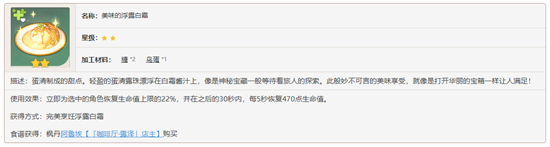 原神枫丹料理浮露白霜食谱要怎么获得-原神枫丹料理浮露白霜食谱内容介绍原神枫丹料理浮露白霜食谱要怎么获得?原神是一款高自由度动作角色扮演类开放世界游戏。在原神之中,枫丹料理浮露白霜在食用后可以为食用的角色回复生命值上限并且在三十秒内每五秒回复三百点生命值。时间:2023-09-07
原神枫丹料理浮露白霜食谱要怎么获得-原神枫丹料理浮露白霜食谱内容介绍原神枫丹料理浮露白霜食谱要怎么获得?原神是一款高自由度动作角色扮演类开放世界游戏。在原神之中,枫丹料理浮露白霜在食用后可以为食用的角色回复生命值上限并且在三十秒内每五秒回复三百点生命值。时间:2023-09-07 -
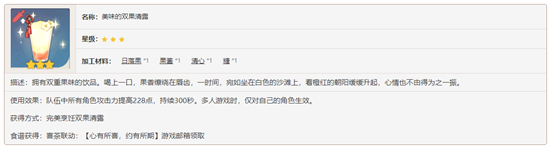 原神限时饮品料理双果清露食谱要怎么获得-原神限时饮品料理双果清露食谱内容介绍原神限时饮品料理双果清露食谱要怎么获得?原神是一款高自由度动作角色扮演类开放世界游戏。在原神之中,限时饮品料理双果清露食谱的获取方式是旅行者们在原神和饮品的心有所喜约有所期联动期间前往游戏邮箱领取。时间:2023-09-07
原神限时饮品料理双果清露食谱要怎么获得-原神限时饮品料理双果清露食谱内容介绍原神限时饮品料理双果清露食谱要怎么获得?原神是一款高自由度动作角色扮演类开放世界游戏。在原神之中,限时饮品料理双果清露食谱的获取方式是旅行者们在原神和饮品的心有所喜约有所期联动期间前往游戏邮箱领取。时间:2023-09-07
热门阅读
火爆手游
-
 使命召唤手游免登录优享版查看手游排行 2019.1M
使命召唤手游免登录优享版查看手游排行 2019.1M -
 保卫萝卜内购优享版大全查看手游排行 83.48M
保卫萝卜内购优享版大全查看手游排行 83.48M -
 太古神王安卓下载查看手游排行 944.89M
太古神王安卓下载查看手游排行 944.89M -
 QQ飞车内置菜单优享版下载查看手游排行 2010.3M
QQ飞车内置菜单优享版下载查看手游排行 2010.3M -
 野蛮人大作战优享版查看手游排行 79.76M
野蛮人大作战优享版查看手游排行 79.76M